c盘图标变了怎么改回来_怎么调整C盘的默认图标显示
发布时间:2024-04-21
来源:绿色资源网
当我们发现C盘的图标突然变了,可能会感到困惑和不安,这种情况通常是由于系统错误或者用户操作不当所导致的。要解决这个问题,我们可以通过简单的操作来将C盘的默认图标显示恢复。通过调整系统设置或者更改图标属性,我们可以很快地解决这个问题,让C盘的图标恢复正常。接下来我们将详细介绍如何调整C盘的默认图标显示,让您轻松解决这一困扰。
具体步骤:
1.还原流程,打开C盘。我们打开开始。
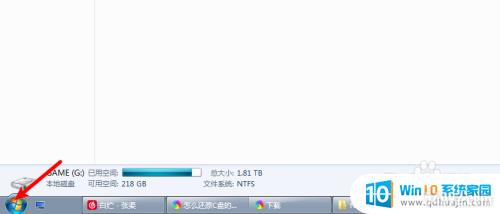
2.开始内, 打开计算机。
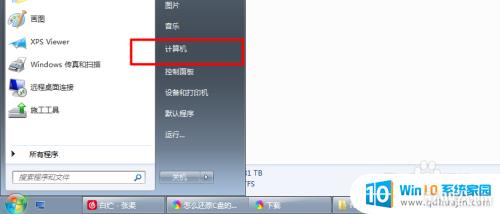
3.找到C盘后,按鼠标的右键。
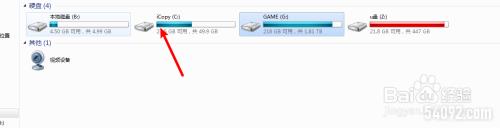
4.那么菜单内,点击属性,如下。
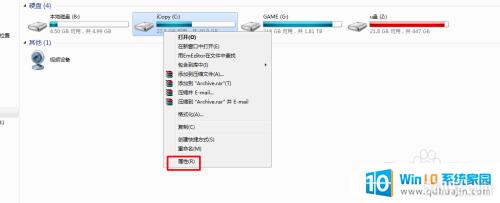
5.属性点击了,点击自定义。如下。
6.好了,点击还原默认图标,如下。
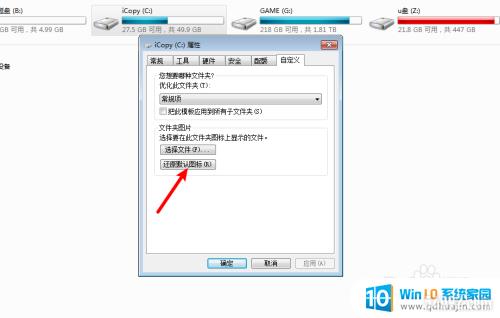
7.点击应用,那么C盘默认图标就还原了。
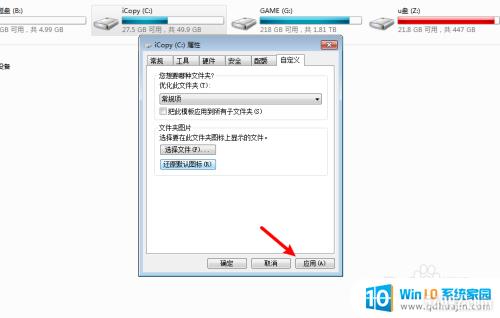
以上就是如何将C盘图标恢复原样的全部内容,如果你遇到这种情况,你可以根据以上操作进行解决,非常简单快速。
分类列表
换一批
手游推荐
手游排行榜
推荐文章
- 1wps怎么添加仿宋_gb2312字体_WPS怎么设置仿宋字体
- 2电脑登陆微信闪退怎么回事_电脑微信登陆老是闪退的解决方法
- 3ppt每张幻灯片自动放映10秒_如何将幻灯片的自动放映时间设置为10秒
- 4电脑只有插电才能开机是什么情况_笔记本电脑无法开机插电源怎么解决
- 5ps4怎么同时连两个手柄_第二个手柄添加教程PS4
- 6台式机开机键怎么插线_主板上的开机键接口怎样连接台式电脑开机键线
- 7光盘怎么删除文件_光盘里的文件如何删除
- 8笔记本开机no bootable_笔记本开机出现no bootable device怎么办
- 9steam怎么一开机就自动登录_Steam如何设置开机启动
- 10光猫自带wifi无法上网_光猫一切正常但无法上网的解决方法

















